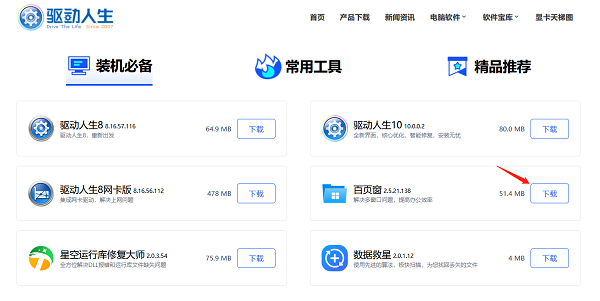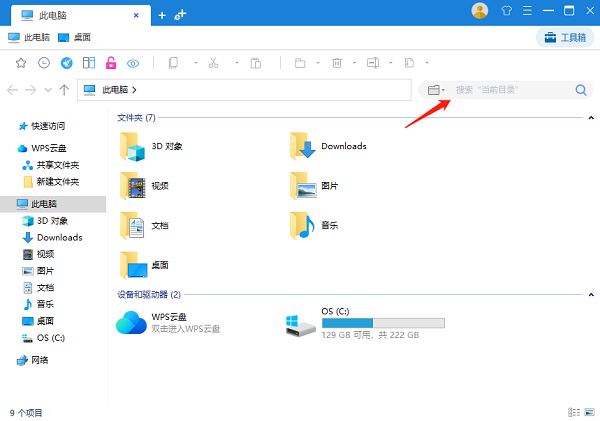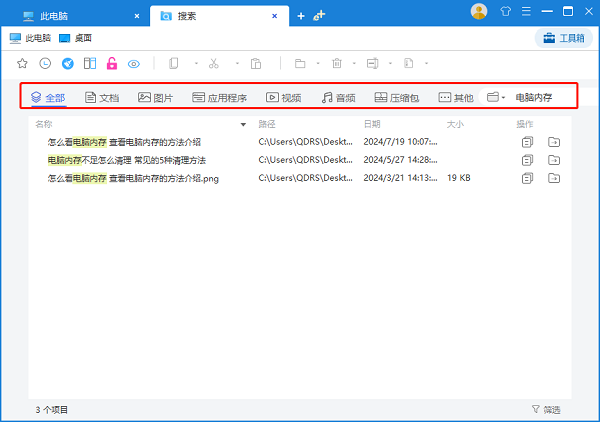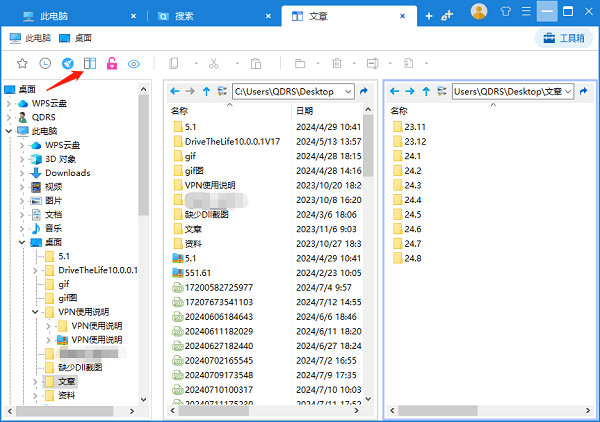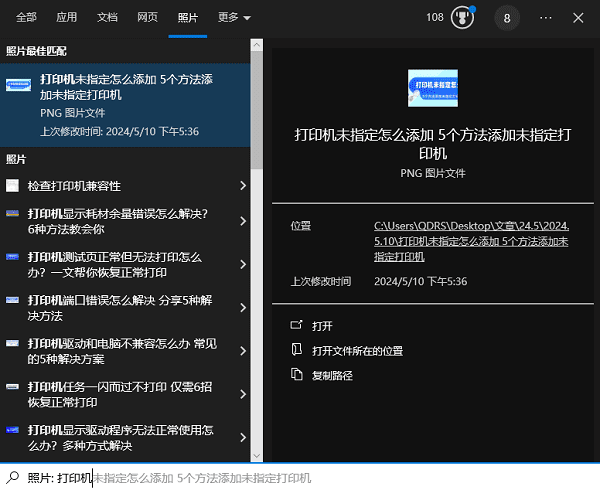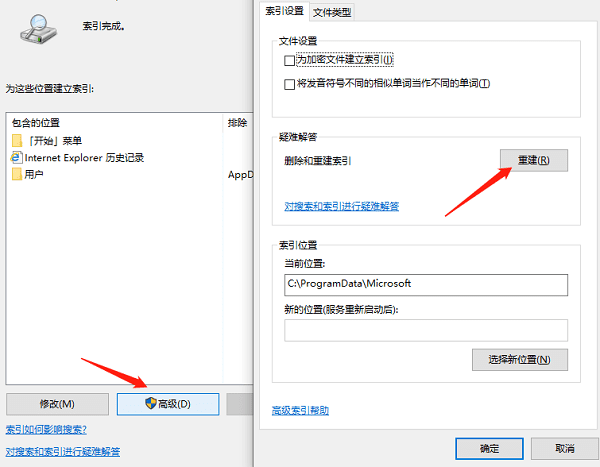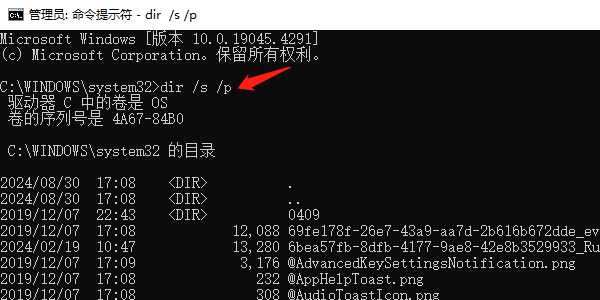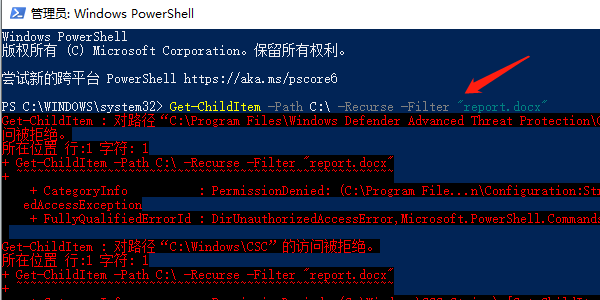电脑如何快速搜索文件
时间:2025-09-06 | 作者: | 阅读:0电脑如何快速搜索文件?肯定有许多朋友想知道,下面由心愿游戏小编为您带来答案哦,一起来看看吧!
一、使用百页窗快速搜索
百页窗是一款实用的文件管理工具,结合多标签页面与快速搜索功能,实现与资源管理器的无缝集成。您可以通过百页窗快速搜索到目标文件,同时搜索功能支持按文件类型、大小、日期等多种条件进行筛选,帮助您更精准地找到所需文件。
访问驱动人生官方网站,在装机必备里点击下载最新版本的百页窗软件。
双击下载的安装包,按照提示完成安装。
在桌面上打开百页窗图标,在主界面右上角,点击放大镜图标进入快速搜索界面。
在搜索框中输入文件名或关键字,按回车键开始搜索。搜索后可以根据文件类型再具体进行查找,帮您精准定位文件所在位置。
另外,百页窗不仅支持快速搜索文件,还提供了多种文件管理功能,如双窗格、私密空间、文件预览等,帮助您高效管理电脑文件。
二、使用Windows内置搜索功能
Windows系统自带的搜索功能可以定位文件、文件夹、应用程序和设置。只不过这个方法需要等待一段时间才能展示出所有的搜索结果。
点击任务栏上的搜索框或按下Win S键,输入文件名或关键字,系统会自动显示匹配的结果。
打开文件资源管理器,导航到需要搜索的文件夹。
在右上角的搜索框中输入文件名或关键字,按回车键开始搜索。
三、优化Windows搜索索引
索引是Windows搜索功能的核心,通过建立索引,系统可以更快地返回搜索结果。通过优化索引设置,您可以选择哪些文件夹和文件类型需要被索引,从而减少不必要的索引负担,提高整体系统性能。
打开控制面板,选择“索引选项”。
点击“修改”按钮,选择需要索引的文件夹,取消不需要索引的文件夹。
在“高级”选项卡中,点击“重建”按钮,系统会重新建立索引。
四、使用命令提示符搜索文件
命令提示符提供了一种高级搜索方法,可以通过命令行快速搜索文件。对于熟悉命令行操作的用户来说,命令提示符是一种非常高效的工具,特别适合在大量文件中进行快速定位。
在搜索栏里输入命令提示符,选择“命令提示符(管理员)”。
输入dir /s /p文件名,按回车键开始搜索:例如,搜索名为“document.txt”的文件,输入dir /s /p document.txt。
五、使用PowerShell搜索文件
PowerShell是Windows的高级命令行工具,可以通过脚本快速搜索文件。与命令提示符相比,PowerShell提供了更强大的功能和更灵活的脚本编写能力,适合需要进行批量文件处理和自动化任务的用户。
按Win X 键,选择“Windows PowerShell(管理员)”。
输入Get-ChildItem -Path C: -Recurse -Filter ”文件名“,按回车键开始搜索。
例如,搜索名为“report.docx”的文件,输入Get-ChildItem -Path C: -Recurse -Filter ”report.docx“。
心愿游戏小编为您带来的电脑如何快速搜索文件?5个简易方法告诉你,希望帮到大家,更多相关的文章请收藏心愿游戏
来源:https://www.160.com/article/6659.html
免责声明:文中图文均来自网络,如有侵权请联系删除,心愿游戏发布此文仅为传递信息,不代表心愿游戏认同其观点或证实其描述。
相关文章
更多-

- 电脑提示损坏的映像怎么解决
- 时间:2025-12-26
-

- Win10怎么分区
- 时间:2025-12-25
-

- 电脑c盘满了怎么清理
- 时间:2025-12-25
-

- 电脑提示0xc0000719设备未迁移如何解决
- 时间:2025-12-25
-

- 蓝屏代码0x000000f4怎么修复
- 时间:2025-12-24
-

- 该设备已被禁用(代码22)怎么解决
- 时间:2025-12-24
-

- 0x40000015是什么错误
- 时间:2025-12-23
-

- HID
- 时间:2025-12-23
精选合集
更多大家都在玩
大家都在看
更多-

- 乖乖风格男生网名大全两个字(精选100个)
- 时间:2025-12-26
-
- 浙江绍兴轨道交通2号线列车撞击事故调查报告公布 致3死1重伤
- 时间:2025-12-26
-
- 觉醒第3集剧情介绍
- 时间:2025-12-26
-

- 【攻略分享】步兵营兵种完全解析
- 时间:2025-12-26
-

- 多种武器杀鬼子 国产抗日FPS《抵抗者》新实机预告
- 时间:2025-12-26
-

- 《掌握地下城3,玩转游戏的15个小技巧》 玩转地下城3
- 时间:2025-12-26
-
- 觉醒第2集剧情介绍
- 时间:2025-12-26
-

- 温柔惊艳的姓氏男生网名(精选100个)
- 时间:2025-12-26